Gitを使用する上で、現在どのブランチで作業しているかを確認することは非常に重要です。
本記事では、Gitブランチの確認方法について詳しく解説します。
Gitブランチの確認:基本的な方法
Gitを使用していると、どのブランチで作業しているかを確認する必要が頻繁に生じます。
最も基本的で広く使われている方法は、git branchコマンドを使用することです。
git branchコマンド
ターミナルで以下のコマンドを実行します。
git branchこのコマンドを実行すると、ローカルリポジトリ内の全てのブランチの一覧が表示されます。
現在作業中のブランチの前には、アスタリスク(*)が表示されます。
git branch --containsコマンド
より明確に現在のブランチだけを表示したい場合は、--containsオプションを使用します:
git branch --containsGitブランチ確認の高度な方法
基本的な方法に加えて、より高度な確認方法もあります。
これらの方法は、特定の状況や個人の好みに応じて使い分けることができます。
git rev-parseコマンド
git rev-parseコマンドを使用すると、現在のブランチ名を直接取得できます:
git rev-parse --abbrev-ref HEADこのコマンドは現在のブランチ名のみを返すため、スクリプトやその他の自動化タスクで利用するのに適しています。
git statusコマンド
git statusコマンドは、現在のブランチ情報を含む、より包括的な状態情報を提供します:
git statusこのコマンドは現在のブランチ名に加えて、ステージングの状態、コミットされていない変更など、より多くの情報を表示します。
GitHubのウェブインターフェースでのブランチ確認
GitHubを使用している場合、ウェブインターフェースから直接ブランチを確認することができます。
この方法は、特にリモートリポジトリの状態を素早く確認したい場合に便利です。
GitHubのウェブインターフェースでブランチを確認する手順は以下の通りです
GitHubで対象のリポジトリのメインページを開きます。
ページ上部にあるブランチ選択ドロップダウンメニューを探します。
これは通常、「main」や「master」など、デフォルトブランチの名前が表示されている場所です。
現在いるブランチ
このドロップダウンメニューを確認すると、現在選択されているブランチ名が表示されています。
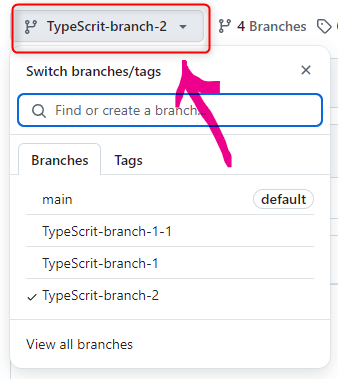
ドロップダウンメニューをクリックすると、リポジトリ内の全てのブランチの一覧を見ることができます。
ここにも今いるブランチにチェック(✓)が表示されています。例は3つのブランチ。
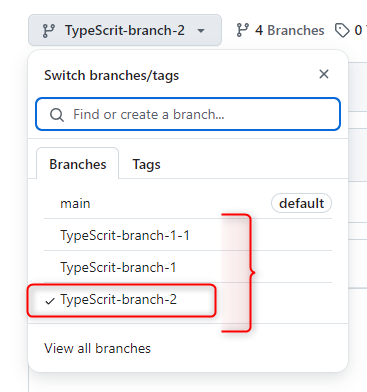
この方法は、特にチームで作業している場合や、複数のブランチを管理している場合に便利です。
GitHubのインターフェースを通じて、各ブランチの最新のコミット情報や、プルリクエストの状態なども同時に確認できます。
Gitブランチ確認のGUIツール活用法
コマンドラインインターフェース(CLI)が苦手な方や、より視覚的な方法を好む方のために、多くのGUIツールが利用可能です。
これらのツールを使用すると、ブランチの確認がより直感的になります。
GitKraken
GitKrakenは人気の高いGitクライアントで、美しいグラフィカルインターフェースを提供します。
左側のパネルに現在のブランチが表示され、ブランチツリーも視覚的に確認できます。
SourceTree
SourceTreeも、多くの開発者に愛用されています。
ウィンドウ上部に現在のブランチ名が常に表示され、ブランチの切り替えも簡単に行えます。
GitHub Desktop
GitHub Desktopは、GitHubが提供する公式デスクトップクライアントです。
シンプルなインターフェースで、現在のブランチがアプリケーションの上部に常に表示されます。
これらのGUIツールは、特に複雑なブランチ構造を持つプロジェクトで作業する際に非常に便利です。
視覚的に全てのブランチを確認でき、ブランチ間の関係性も一目で理解できます。
IDEでのGitブランチ確認方法
多くの統合開発環境(IDE)には、Gitの機能が組み込まれています。
これにより、コーディング作業中にブランチを簡単に確認・管理できます。
Visual Studio Code (VS Code)
VS Codeの左下のステータスバーに現在のブランチ名が表示されます。
また、Gitの拡張機能をインストールすることで、より詳細なGit情報を表示できます。
IntelliJ IDEA
IntelliJ IDEAを含むJetBrains製品群では、右下のステータスバーに現在のブランチ名が表示されます。
また、「Version Control」ツールウィンドウで詳細なGit操作が可能です。
Eclipse
Eclipseでは、「Git Repositories」ビューで現在のブランチを確認できます。
また、プロジェクトエクスプローラーでプロジェクト名の横にブランチ名が表示されます。
IDEでのGit統合は、開発ワークフローを大幅に改善します。
コードを書きながらブランチの状態を常に把握できるため、誤ったブランチでの作業を防ぐことができます。
まとめ
Gitブランチの確認は、開発ワークフローの基本です。
本記事で紹介した方法を活用することで、常に自分の作業状況を把握し、ミスを防ぐことができます。
コマンドラインのgit branchコマンドから始まり、GitHubのウェブインターフェース、GUIツール、IDE統合まで、様々な方法があることをご紹介しました。
初心者の方は、まずgit branchコマンドに慣れることから始め、徐々に他の方法も試してみることをおすすめします。
以下のリンクでは、Git及びGitHubに関する記事をまとめています。Gitの基本操作やブランチ管理、GitHubでのリポジトリ管理、共同作業のコツなど。気になるトピックをクリックして、詳しい情報を確認してください。
- Gitの差分確認コマンドを徹底解説 – origin/mainとHEADの違いを理解する
- git diffコマンドの実践的な使い方と便利なオプション
- git push -u origin main
- ローカルでコミットしたものを取り消す方法
- 【GitHub】ディレクトリの移動及びディレクトリの名前変更(質疑応答)
- git branch -M mainの意味
- 【Git】ステージング(staging)とは?
- .gitignore ファイルの使用について
- git config –list コマンド
- git commit -m “コミットメッセージ”
- GitHubアップロード完全ガイド:初心者でも簡単にできる方法
- GitHubのPagesで始める無料ウェブサイトを公開する設定手順
- Gitブランチ確認:現在のブランチを知る5つの方法
- GitHubのディレクトリ管理:効率的なプロジェクト構造の作り方
- GitHubのファイル管理基本:効率的な操作方法
- GitHubリポジトリの作成と設定:初心者向けガイド



